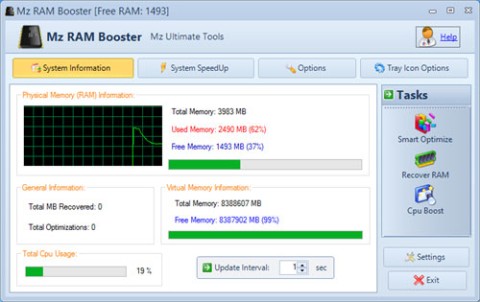Günümüzde Android akıllı telefonlar daha fazla RAM ile donatılıyor. Günümüzde düşük maliyetli akıllı telefon modellerinde 4 GB hatta 6 GB RAM'e sahip olmak artık yaygın bir durum. Ancak modern uygulamalar da giderek artan bir şekilde sistem kaynaklarını, özellikle de RAM'i tüketiyor.
Bir uygulama cihazın RAM'inin çok fazlasını "tüketirse", sistemin çoklu görev yeteneğini ciddi şekilde azaltacağı gibi, gecikmeye de neden olarak deneyimi ciddi şekilde etkileyecektir. Bu makale, Android'de hangi uygulamanın en fazla RAM kullandığını nasıl kontrol edeceğinizi ve uygun önlemleri nasıl alabileceğinizi gösterecektir.
Android'de hangi uygulamaların en fazla RAM kullandığını kontrol edin
Başlamadan önce şunu belirtelim ki Android özelleştirmelerinin çeşitliliği nedeniyle, özelleştirmeye bağlı olarak ayar öğelerinin başlıklarında ufak farklılıklar olacaktır. Ancak temel kurulum işlemleri yine de benzer olacaktır. Bu yazımızda “stok Android” işletim sistemini kullanan bir telefon modeli olan Google Pixel’i ele alacağız.
Başlamak için öncelikle Android’in “Geliştirici Seçenekleri”ni etkinleştirmeniz gerekiyor . Burada gizli bazı kullanışlı özellikler var; bunlardan biri de hangi uygulamaların en fazla RAM kullandığını görebilme yeteneği.
Öncelikle ekranın üst kısmından aşağı doğru bir-iki kez kaydırıp dişli simgesine dokunarak sistem ayarları menüsüne ulaşmanız gerekiyor. Veya ana ekranda bulunan Ayarlar simgesine de dokunabilirsiniz.

Açılan Ayarlar arayüzünde aşağı doğru kaydırın ve “ Sistem ” seçeneğine tıklayın.

Şimdi “ Geliştirici Seçenekleri ” ne tıklayın.

RAM kullanım istatistiklerini görüntülemek için “ Bellek ”e tıklayın.

Ekranın üst kısmında “ Ortalama Bellek Kullanımı” yazısını göreceksiniz . Biraz daha aşağı kaydırın ve “ Uygulamalar Tarafından Kullanılan Bellek ” seçeneğine dokunun.

Burada cihazınızdaki uygulamaların RAM kullanımını göreceksiniz. Ekranın üst kısmındaki açılır menüyü kullanarak referans zaman dilimini ayarlayabilirsiniz.

Uygulamalar ne kadar RAM tükettiklerine göre sıralanır, dolayısıyla listenin en üstünde en fazla RAM tüketenler yer alır. “Android İşletim Sistemi”, “Android Sistemi” ve “Google Play Hizmetleri” her zaman en üst sıralarda yer alacak. Üçüncü taraf uygulamaları bulmak için daha aşağı kaydırabilirsiniz.